Haben Sie sich jemals Sorgen darüber gemacht, was in Ihrer Abwesenheit auf Ihrem PC gelaufen ist? Möchten Sie nicht, dass Ihre Kinder den ganzen Tag über Videospiele spielen? Process Notifier ist wahrscheinlich was du brauchst. Diese wohlüberlegte Windows-Anwendung wurde entwickelt, um mehrere Prozesse auf Ihrem Computer im Auge zu behalten und Sie per E-Mail zu benachrichtigen, wenn ein Prozess wie eine Anwendung wie Google Chrome oder Firefox gestartet oder gestoppt wird. Das Tool scannt und überwacht die ausgewählten Prozesse in einem vom Benutzer festgelegten Zeitintervall von zehn Minuten bis zu einem Tag. Dies kann sehr praktisch sein, wenn Sie Ihren PC mit anderen teilen und deren Aktivitäten überwachen möchten, während Sie nicht in der Nähe sind.
Process Notifier wird im Hintergrund ausgeführtund sitzt in der Taskleiste und behält ein niedriges Profil. Über das Kontextmenü mit der rechten Maustaste können Sie das Tool nach Ihren Wünschen konfigurieren. Beispielsweise können Sie den Tray-Tipp und die E-Mail-Benachrichtigungen, das Textprotokoll und das Startverhalten umschalten. Ebenso können Sie das automatische Scanintervall ändern und die Überwachung vorübergehend anhalten. Um E-Mail-Benachrichtigungen zu den überwachten Prozessen zu erhalten, müssen Sie zuerst Ihre E-Mail-Adresse mit dem Programm konfigurieren.

Wählen Sie im Kontextmenü und E-Mail-EinstellungenGeben Sie Ihre E-Mail-Adresse auf der Registerkarte Nachricht ein. Sie können auch den Nachrichtentext und den Betreff der E-Mail anpassen, z. B. "Chrome wird ausgeführt" oder "Prozess gestoppt". Ebenso können Sie Screenshot-Anhänge aktivieren.
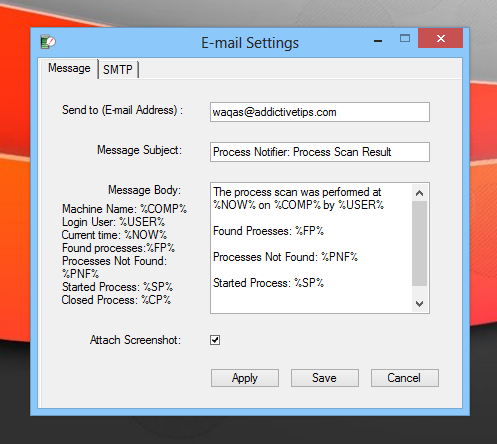
Das Tool verwendet den integrierten SMTP-Server in der angegebenen ReihenfolgeUm die E-Mail-Benachrichtigungen zu generieren, können Sie bei Problemen mit dem Standardserver Ihren eigenen SMTP-Server konfigurieren, indem Sie die erforderlichen Details eingeben, z. B. die SMTP-Serveradresse, den Port sowie die E-Mail-Adresse und das Kennwort des Absenders. Nachdem Sie die Details eingegeben haben, klicken Sie einfach auf Übernehmen und Speichern.
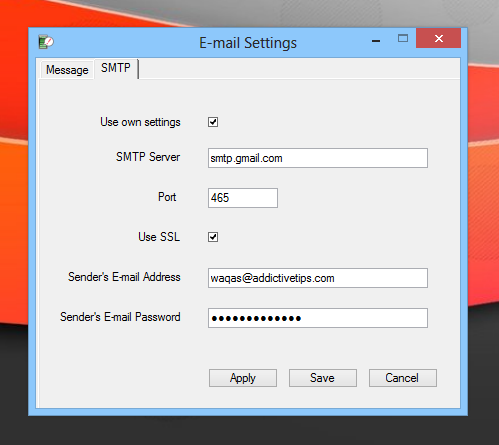
Sie können im Prozessmonitor einen beliebigen Prozess hinzufügenDas Fenster und das Tool beginnen sofort mit der Überwachung, abhängig von der von Ihnen gewählten Aktion. Wählen Sie nach Eingabe des Prozessnamens das Benachrichtigungsverhalten aus dem Dropdown-Menü aus. Sie können zwischen Nicht gefunden, Gefunden, Gestartet und Geschlossen wählen. Darüber hinaus können Sie ein Programm oder eine Datei angeben, die ausgeführt werden soll, wenn die ausgewählte Aktion ausgelöst wird. Sobald alles eingerichtet ist, klicken Sie auf Hinzufügen und anschließend auf Speichern. Sie können mehrere zu überwachende Prozesse hinzufügen, indem Sie die oben beschriebenen Schritte für jeden dieser Prozesse ausführen.
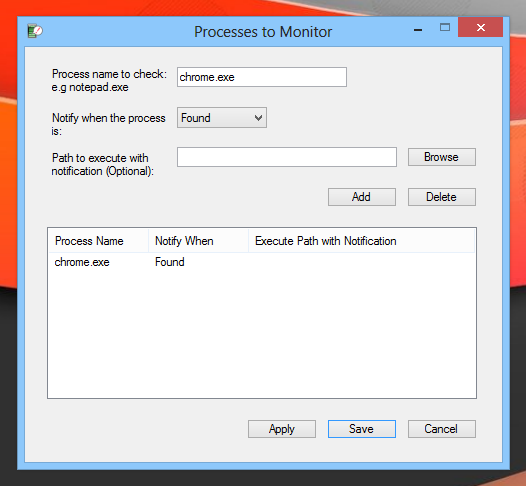
Während des Tests habe ich den Google Chrome-Browser getestet und die Anwendung hatte keine Probleme, den Vorgang zu erkennen und mich über die E-Mail mit Screenshots zu benachrichtigen
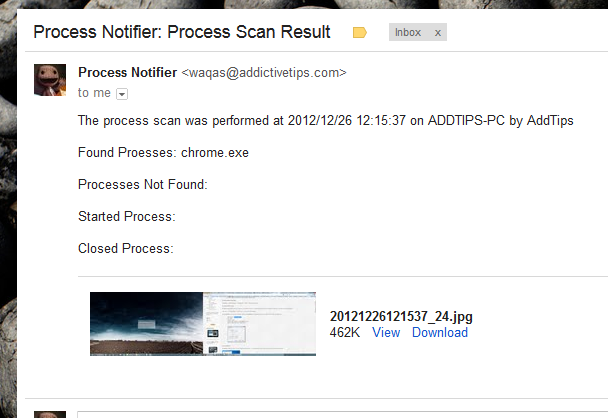
Process Notifier funktioniert unter 32- und 64-Bit-Versionen von Windows XP, Windows Vista, Windows 7 und Windows 8.
Laden Sie Process Notifier herunter













Bemerkungen